Ako vidite pogrešku Odjeljak instalacije usluge u ovom INF-u je nevažeći tijekom instaliranja ili ažuriranja upravljačkog programa uređaja na Windows 11/10, onda će vam ovaj post sigurno pomoći.
Što uzrokuje pogrešku odjeljak instalacije usluge u ovom INF-u je nevažeći?
Ova se pogreška pojavljuje ako pokušate ručno instalirati upravljački program koristeći.INF datoteku u sustavu Windows koristeći “ Instaliraj” opciju u kontekstnom izborniku desnom tipkom miša. Ova pogreška može biti uzrokovana oštećenom.inf datotekom upravljačkog programa ili nepodudarnosti između uređaja i upravljačkog programa. Prijavljeno je da se ova pogreška pojavljuje s upravljačkim programom MTP uređaja, Wi-Fi upravljačkim programom ili bilo kojim drugim upravljačkim programom.
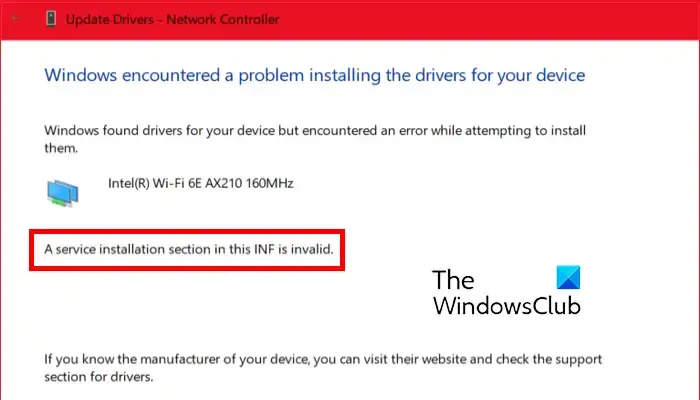
Popravi odjeljak instalacije usluge u ovom INF-u je nevažeća pogreška
Da biste ispravili ovu pogrešku, ponovno preuzmite.inf datoteku upravljačkog programa na drugu lokaciju i pokušajte je instalirati da vidite je li radi. Evo nekoliko prijedloga koji će vam pomoći da riješite ovu pogrešku.
Ponovo instalirajte upravljački program uređaja. Ručno ažurirajte upravljački program. Ručno instalirajte datoteke upravljačkog programa koji nedostaju. Upotrijebite program za ažuriranje upravljačkog programa treće strane za automatsko ažuriranje upravljačkog programa.
Prije pokušaja dolje navedene popravke, pokrenite SFC skeniranje da popravite potencijalno oštećene sistemske datoteke ili datoteke koje nedostaju i vidite je li pogreška ispravljena ili nije. Ako nije, možete nastaviti s popravcima u nastavku.
1] Ponovno instalirajte upravljački program uređaja
Možete deinstalirati i zatim ponovno instalirati problematični upravljački program uređaja kako biste provjerili je li pogreška ispravljena. Ovaj se popravak pokazao učinkovitim za nekoliko korisnika. Dakle, možete pokušati učiniti isto i vidjeti je li pogreška riješena.
Prvo otvorite aplikaciju Upravitelj uređaja iz Win+X izbornika. Nakon toga pronađite problematični upravljački program i desnom tipkom miša kliknite na njega. Iz kontekstnog izbornika odaberite opciju Deinstaliraj uređaj, a zatim slijedite upute za dovršetak procesa.
Kada se gornja naredba završi, možete ponovno pokrenuti svoje računalo.
Sada povežite uređaj s računalom i pustite Windows da automatski instalira upravljačke programe uređaja koji nedostaju. Ako Windows ne može automatski preuzeti i instalirati upravljačke programe, možete preuzeti upravljačke programe sa službene web stranice proizvođača uređaja i zatim ih instalirati na svoj sustav.
Pročitajte: Upravljački program je otkriven interna pogreška upravljačkog programa na DeviceVBoxNetLwf.
2] Ručno ažurirajte upravljački program
Također možete pokušajte ručno ažurirati problematični upravljački program putem Upravitelja uređaja i provjerite je li pogreška ispravljena. Evo koraka za to:
Prvo pritisnite Win+X da biste otvorili izbornik prečaca, a zatim odaberite Upravitelj uređaja. U Upravitelju uređaja pronađite upravljački program s kojim se suočavate s ovim grešku i desnom tipkom miša kliknite na nju. Sada, iz kontekstnog izbornika koji se pojavi, odaberite opciju Ažuriraj upravljački program. Zatim kliknite na Pretraži moje računalo za upravljačke programe i zatim unesite upravljački program mjesto. Ili, možete odabrati opciju Dopusti mi da odaberem s popisa dostupnih upravljačkih programa na mom računalu i zatim kliknite Dalje. Nakon toga slijedite upute poput odabira uređaja, vrste hardvera itd., i dovršite instalaciju upravljačkog programa. Nakon što je upravljački program uspješno instaliran, možete ponovno spojiti uređaj i provjeriti je li pogreška ispravljena.
Pogledajte: Upravljački program (usluga) za ovaj uređaj je onemogućen ( Kod 32).
3] Ručno instalirajte datoteke upravljačkog programa koji nedostaju
Ova pogreška može biti rezultat datoteka upravljačkog programa koji nedostaju. Dakle, ako je scenarij primjenjiv, možete ručno instalirati datoteke upravljačkog programa koji nedostaju i zatim provjeriti je li pogreška ispravljena.
Ako se suočite s ovom pogreškom s USB upravljačkim programima, možda je slučaj da mdmcpq.inf ili usbser.sys datoteka je pokvarena ili nedostaje. Dakle, u tom slučaju, možete ih instalirati prema sljedećim koracima:
Prije svega, potrebno vam je drugo računalo bez ove greške. Dakle, idite na drugo računalo i prijeđite na sljedeću lokaciju:
C:\Windows\INF
Sada pronađite mdmcpq.inf datoteku i kopirajte je i zalijepite na vanjski pogon. Nakon toga prijeđite na donju lokaciju:
C:\Windows\System32\drivers
S gornje lokacije kopirajte datoteku usbser.sys na isti vanjski pogon koji ste prethodno koristili.
Zatim povežite vanjski pogon s problematičnim računalom i kopirajte obje datoteke do svojih lokacija. Kopirajte i zalijepite mdmcpq.inf u C:\Windows\INF i datoteku usbser.sys u C:\Windows\System32\drivers.
Sada možete ponovo povezati svoj uređaj i provjeriti je li pogreška riješena.
Još jedan način instaliranja datoteke upravljačkog programa koji nedostaje kako bi se popravila ova pogreška je sljedeći:
Prvo odspojite svoj USB uređaj i prijeđite na lokaciju C:\Windows\INF u vašem File Exploreru. Sada desnom tipkom miša kliknite datoteku wpdmtp.inf i odaberite opciju Instaliraj iz kontekstnog izbornika koji se pojavi. Zatim pričekajte da proces završi. Kada završite, ponovno povežite svoj uređaj i provjerite je li odjeljak Instalacija usluge u ovom INF-u nevažeća pogreška ispravljen ili nije.
Pročitajte: INF datoteka koju ste odabrali ne podržava ovo način instalacije
4] Koristite program za ažuriranje upravljačkog programa treće strane za automatsko ažuriranje upravljačkog programa
Sljedeća metoda za ispravljanje ove pogreške je automatsko ažuriranje upravljačkih programa uređaja pomoću softvera za ažuriranje upravljačkih programa treće strane. Postoji mnogo takvog softvera koji automatski otkriva zastarjele upravljačke programe na vašem sustavu i ažurira ih. Možete isprobati WinZip Driver Updater ako želite besplatan.
Korisno:
Nadam se da ovo pomaže.
Sada pročitajte: Greška 38, Windows ne može učitati upravljački program uređaja za ovaj hardver.
